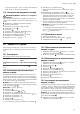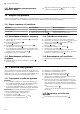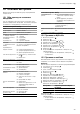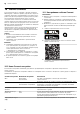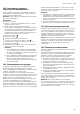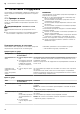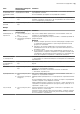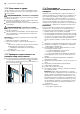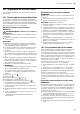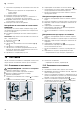Installation Instructions
Table Of Contents
- Фурна за вграждане
- bg
- Съдържание
- 1 Безопасност
- 2 Предотвратяване на материални щети
- 3 Опазване на околната среда и икономия
- 4 Запознаване
- 5 Принадлежности
- 6 Преди първата употреба
- 7 Основни положения при работа с уреда
- 7.1 Bключване на ypeдa
- 7.2 Изключване на уреда
- 7.3 Индикатор за остатъчна топлина
- 7.4 Настройване на вида на загряване и температурата
- 7.5 Промяна на температурата
- 7.6 Промяна на вида загряване
- 7.7 Прекъсване на работата
- 7.8 Прекъсване на работата
- 7.9 Показване на актуална температура
- 7.10 Показване на информация
- 8 Пара
- 9 Времеви функции
- 10 Асистент за печене и пържене
- 11 Програми за пара
- 12 Защита от деца
- 13 Бързо загряване
- 14 Съботна настройка
- 15 Основни настройки
- 16 Home Connect
- 17 Почистване и поддръжка
- 18 Функция за почистване
- 19 Поставка
- 20 Врата на уреда
- 21 Отстраняване на неизправности
- 22 Предаване за отпадъци
- 23 Отдел по обслужване на клиенти
- 24 Декларация за съответствие
- 25 Така става
- 25.1 Oбщи указания за приготвяне
- 25.2 Указания за приготвяне за печене
- 25.3 Указания за приготвяне за печене, задушаване и приготвяне на грил
- 25.4 Готвене на пара
- 25.5 Приготвяне на дълбоко замразени продукти
- 25.6 Приготвяне на готови ястия
- 25.7 Избор на ястие
- 25.8 Специални видове приготвяне и други приложения
- 25.9 Тестови ястия
- 26 Ръководство за монтаж
HomeConnect bg
25
16.3 Използване на уреда с
HomeConnect приложението
Когато отдалеченият старт е активиран, можете да
настройвате и стартирате уреда с HomeConnect
приложението дистанционно.
Бележка:Някои работни режими можете да старти-
рате само на фурната.
Изисквания
¡ Уредът е включен.
¡ Уредът е свързан с домашната мрежа и с прило-
жението HomeConnect.
¡ За да можете да настроите уреда през
HomeConnect приложението, основната настрой-
ка "Отдалечено управление" трябва да е включе-
на. Ако дистанционният старт е деактивиран, се
показват изключително работните състояния на
уреда в приложението HomeConnect.
1.
Включете уреда с .
2.
Натиснете върху .
a Дисплеят показва основното меню.
3.
С бутон или изберете Отдалеч. старт .
4.
За да включите отдалеч. старт, натиснете .
a Дисплеят показва .
5.
Извършете настройка в HomeConnect приложе-
нието и изпратете към уреда.
Бележки
¡ Ако в рамките на 15 минути след активиране-
то на дистанционния старт или края на рабо-
тата отворите вратата на уреда, дистанционни-
ят старт се деактивира.
¡ Ако стартирате режим на фурна на уреда, дис-
танционният старт се активира автоматично.
Можете да промените настройките през
HomeConnect приложението или да стартира-
те нова програма.
16.4 Актуализация на софтуера
Софтуерът на Вашия уред се актуализира посредс-
твом функцията за актуализация на софтуера,
напр.оптимизиране, отстраняване на грешки, актуа-
лизации, свързани със сигурността.
За целта трябва да сте регистриран потребител
наHomeConnect, да сте инсталирали приложението
на Вашето мобилно крайно устройство и да сте изг-
радили връзка със сървъраHomeConnect.
Веднага щом е налична актуализация за софтуера,
ще бъдете информирани чрез приложение-
тоHomeConnect и можете да стартирате актуализа-
цията на софтуера с приложението. След успешно
изтегляне можете да стартирате инсталирането чрез
приложениетоHomeConnect, когато сте във Вашата
WLAN домашна мрежа (WiFi). След успешно инста-
лиране ще бъдете информирани посредством при-
ложениетоHomeConnect.
Бележки
¡ По време на изтеглянето можете да продължите
използването на Вашия уред. В зависимост от ин-
дивидуалните настройки в приложението е въз-
можно също автоматично изтегляне на актуализа-
цията на софтуера.
¡ Ако актуализацията засяга сигурността, е препо-
ръчително да я инсталирате възможно най-скоро.
16.5 Дистанционна диагностика
Службата за обслужване на клиенти може да достиг-
не до Вашия уред чрез дистанционна диагностика,
ако сте се обърнали към службата със съответното
желание, Вашият уред е свързан с HomeConnect
сървъра и дистанционната диагностика е налична в
страната, в която използвате уреда.
Съвет:Допълнителна информация и указания за на-
личност на дистанционна диагностика във Вашата
страна ще откриете в сервизната зона/зоната за
поддръжка на локалния уебсайт: www.home-
connect.com
16.6 Защита на личните данни
Вземете под внимание указанията относно защитата
на лични данни.
При първоначалното свързване на Вашия уред към
свързана с интернет домашна мрежа Вашият уред
предава следните категории данни на сървъра
HomeConnect (първоначална регистрация):
¡ Еднозначно обозначение на уреда (състоящо се
от кодове на уреда, както и MAC адреса на вгра-
дения комуникационен модул Wi-Fi).
¡ Сертификат за сигурност на комуникационния
модул Wi-Fi (за информационно-технологична за-
щита на връзката).
¡ Текущата версия на софтуера и хардуера на Ва-
шия домакински уред.
¡ Статус на евентуално предходно възстановяване
на фабричните настройки.
Тази първоначална регистрация подготвя използва-
нето на функциите HomeConnect и е необходима
едва когато желаете да използвате за пръв път фун-
кциите HomeConnect.
Бележка:Обърнете внимание, че функциите
HomeConnect могат да се използват само във връз-
ка с приложението HomeConnect. Информация от-
носно защитата на лични данни може да се изведе в
приложението HomeConnect.